Android telefonlar ile engelli sitelere girme - OpenVPN kullanımı
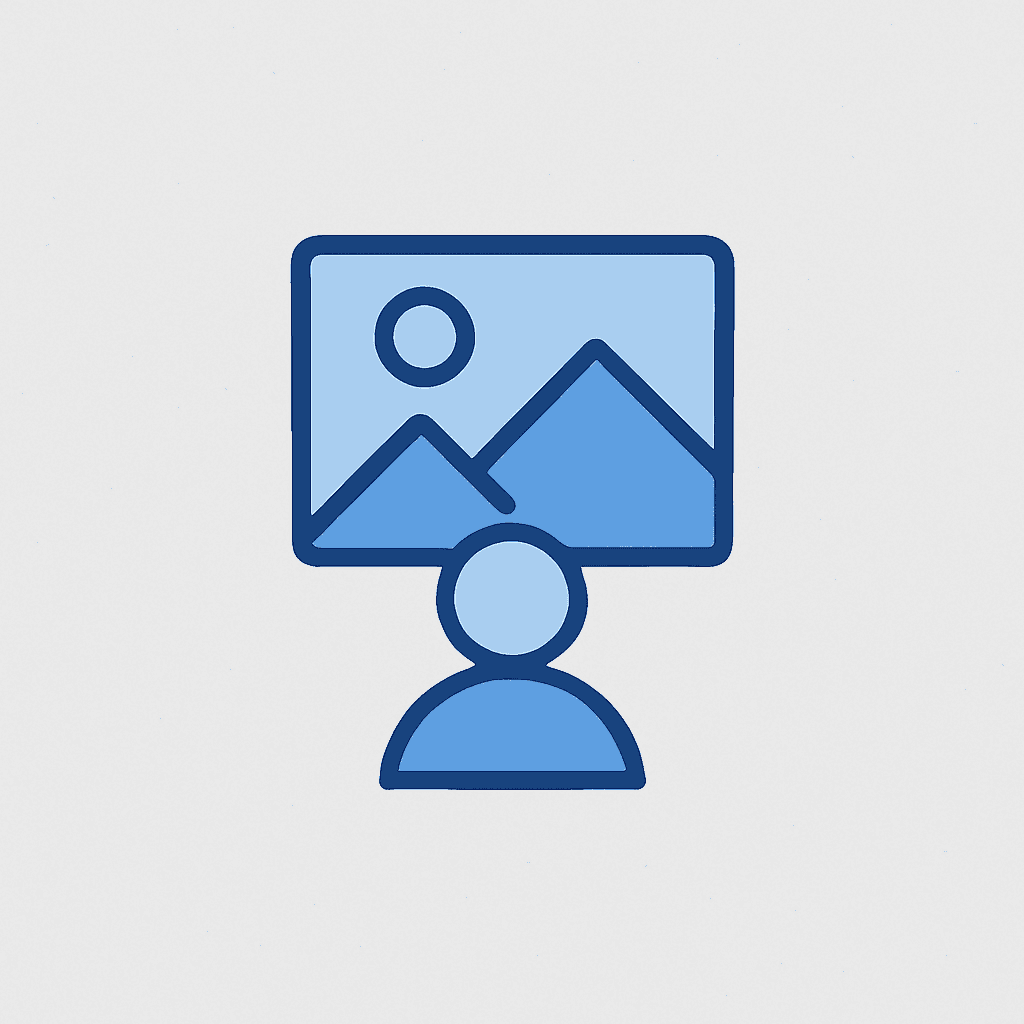
Ağ Sistemleri, Android — 24 Mart 2014 — Murat SELÇUK
Yeni çıkan internet yasası ile web sitelerinin daha kolay kapatılması gündemde konuşulurken Türkiye tarihe damgasını vuracak bir sansür uygulaması başlattı. Vatandaşların Twitter erişimini engelledi. Artan sansürlü sitelerden ötürü birçok kişi zaten normal internet bağlantılarını bile telekom DNS'leri üzerinden kullanmak yerine Google DNS, Open DNS vb. servislerler üzerinden kullanıyorlar.
İnternet sitelerinin sansürlenmesinde zirve nokta, çok kullanılan sosyal medya araçlarından biri Twitter'ın kapatılması oldu. Kullanıcıların hatta devlet adamlarının bile DNS'ler yardımıyla Twitter kullanmaya devam etmesi ile işleri bir ileri noktaya taşıyıp DNS'lerin engelleyip ve Ip bazlı engellemeler yapılmaya başlandı.<!--more-->
<h3>Özgür bir internet için VPN şart!</h3> Sanırım yakın zamanda ödediğimiz internet bağlantı ücreti yanında bir de VPN servis ücreti ödüyor olacağız. Özgür bir internet için VPN servisi kullanmak şart haline gelecek.Temel işler için yeterli internet bağlantı hızına sahip <strong>ücretsiz</strong> bir VPN hizmeti olan OpenVPN ve VPNBook.com sitesinden sizlere bahsedeceğim. OpenVPN'in en önemli özelliklerinden biri de reklamsız olması.
<h2>Android telefonlara OpenVPN kurulumu</h2> Açık kaynak kodlu bir proje olan <a title="OpenVPN Connect" href="https://play.google.com/store/apps/details?id=net.openvpn.openvpn">OpenVPN</a> programını Google Play üzerinden telefonunuza yükleyebilirsiniz. (Google Play üzerinde "OpenVPN Connect" olarak gözüken uygulama)[caption id="attachment_743" align="aligncenter" width="168"]<img class="size-medium wp-image-743 " alt="OpenVPN Google Play" src="http://www.muratselcuk.com/wp-content/uploads/2014/03/OpenVPN-168x300.jpg" width="168" height="300" /> OpenVPN Google Play[/caption]
<h3>Ücretsiz OpenVPN hesapları</h3> Bu uygulamayı kurduktan sonra VPNbook.com adresi üzeriden <a title="ücretsiz vpn hesapları" href="http://www.vpnbook.com/freevpn" target="_blank">ücretsiz VPN hesaplarını</a> indiriyoruz. 4 adet sunucudan birini seçebilirsiniz. Avrupa sunucuları ile daha hızlı bir bağlantı kurabilirsiniz. Avrupa sunucusu direk <a title="vpnbook Euro2" href="http://www.vpnbook.com/free-openvpn-account/VPNBook.com-OpenVPN-Euro2.zip">buradan</a> indirebilirsiniz.(Euro2)[caption id="attachment_751" align="aligncenter" width="300"]<img class="size-medium wp-image-751 " alt="VPNbook ücretsiz OpenVPN hesapları" src="http://www.muratselcuk.com/wp-content/uploads/2014/03/vpnbook-300x176.png" width="300" height="176" /> VPNbook ücretsiz OpenVPN hesapları[/caption]
İndirdiğimiz bu sıkıştırılmış dosyayı açtığımızda içinde 4 adet OpenVPN profil ayar dosyası bulunmakta bunlar faklı portlar için gereken ayar dosyalarıdır. (ben 443 no'lu portu kullanıyorum. Bulunduğunuz bağlantıda portlar kapalı ise 80. port üzerinden bağlanabilirsiniz)(80.port web siteleriniz gezmeniz için gereken porttur.)
VPNbook sitesinden indirdiğimiz sıkıştırılmış dosyayı açtıktan sonra kurduğumuz OpenVPN Connect programını çalıştıyoruz. Telefonun ayar tuşu yardımı ile ayar menüsünü açarak oradan "import" seçeneğini seçiyoruz. Daha sonra karşımıza çıkan ekranda "import profile from SD card" seçeneğini seçip indirdiğimiz zip'li dosyanın içinde bulunan ayar dosyasının seçiyoruz. (örneğin Avrupa sunucusu için 443 port dosya adı:"vpnbook-euro1-tcp443.ovpn") <img class="size-medium wp-image-752 " title="OpenVPN" alt="OpenVPN-import" src="http://www.muratselcuk.com/wp-content/uploads/2014/03/android_openvpn3-180x300.png" width="180" height="300" /><img class="size-medium wp-image-752" alt="OpenVPN-import" src="http://www.muratselcuk.com/wp-content/uploads/2014/03/android_openvpn4-180x300.png" width="180" height="300" /> Daha sonra alt kısımdan "Select" düğmesine basıp ana ekrana geri dönüyoruz. Burada VPNbook sitesinde verilen kullanıcı adı ve şifreyi giriyoruz. Bu şifre zaman zaman güncelleniyor. Siteyi haftada bir kontrol edersiniz.
<img class="size-medium wp-image-756 " alt="OpenVPN çalıştır" src="http://www.muratselcuk.com/wp-content/uploads/2014/03/openvpn-run-168x300.jpg" width="168" height="300" /><img class="size-medium wp-image-757 " alt="OpenVPN onay" src="http://www.muratselcuk.com/wp-content/uploads/2014/03/OpenVPN-end-168x300.jpg" width="168" height="300" />
"Save" seçeneği ile kullanıcı adı şifreyi kaydedip bağlanmak için "Connect" bağlantısını seçiyoruz. Çıkan uyarıyı kabul edip onayladığımız zaman bağlantı kurulmuş oluyor. Bağlantıyı sonlandırmak için bildirim ekranını açıp çalışmakta olan OpenVPN bağlantısını seçip "Bağlantıyı kes" seçeneği ile bağlantıyı sonlandırıyoruz.
Not: Ayar dosyasını doğru olarak yükleyip bağlanabildiyseniz aynı şekilde diğer sunucu dosyalarını da yükleyip istediğiniz sunucuyu seçip ona bağlanabilirsiniz.
<h3>Iphone telefonlara OpenVPN kurulumu</h3> <a title="openvpn iphone" href="https://itunes.apple.com/app/openvpn-connect/id590379981" target="_blank">Apple Market</a> üzerinden de OpenVPN Connect programı indirilip kullanılabiliyor. Denemedim ama benzer adımlar uygulanarak kurulum yapılabilir.Not: Linux ve Windows üzerinden kurulumunu yakın bir zamanda anlatacağım.
Yaşadığınız sorunları ve önerilerinizi yorum olarak yazabilirsiniz.